[사용예시]
1. 원격지 혹은 기타 장소에서 Server PC의 감시 및 제어를
원하는 경우 사용 가능합니다.
[유의점]
1. Server PC의 WS(Web Server) 키락이 반드시 존재해야 합니다.
[설정방법]
1) SCADA V3.03 기준으로 작성하였습니다.
2) Web Server PC IP : 192.168.0.10
3) 공유기(Router) 고정IP : 172.30.10.89
4) 공유기(Router) DDNS : CimonSupport.iptime.org
Web Server PC 설정 방법
1) 도구 – 네트워크 – Web Server로 동작 항목을 체크합니다.
.jpg)
2) Web(Http) 서버 설정 항목을 선택합니다.
.jpg)
3) Web Server 설정 고정IP를 사용하는 경우
.jpg)
4) Web Server 설정 유동IP(도메인이름)을 사용하는 경우
.jpg)
ㄱ. 웹 서버 루트 폴더 경로 C:WebPages 는 Default 경로이며,
Server쪽 정보가 저장되어 지는 폴더입니다.
ㄴ. ① 항목의 설정들의 설명은 아래와 같습니다.
a. Http 인터넷 주소
외부 고정IP 또는 유동IP(도메인이름)을 입력합니다.
b. Http 포트번호
Web Server로 접속되는 포트번호 입니다. (TCP 80번입니다.)
c. Html 파일이름
Client에서 입력하게 되는 Htm 파일 이름입니다.
d. 홈페이지 타이틀
Explorer의 보여지는 타이틀 입니다.
ㄷ. ② 항목의 설정들의 설명은 아래와 같습니다.
a. 로컬 IP 어드레스는 SCADA PC(Web Server PC) 의 IP를 입력합니다.
b. 통신용 포트번호 : UDP 7000번으로 Data를 주고받는 포트번호 입니다.
c. Web Server 접속시 초기 실행되는 페이지를 지정합니다.
d. 클라이언트에서 제어불가능 항목을 체크할 경우 클라이언트
PC에서 제어가 불가능합니다.
5) Web Server 설정 완료 후 Cimon X 실행시 화면입니다.
Cimon X 실행시 자동으로 Http Server가 실행되며, 프로그램이
실행되어 있어야만 Web Server로 접속이 가능합니다.
.jpg)
6) Web Server 설정이 끝난 이후 OS의 설정을 진행합니다.
ㄱ. 윈도우 사용자 계정 컨트롤 설정을 아래와 같이 진행합니다.
.jpg)
ㄴ. 윈도우 방화벽을 해제합니다.
.jpg)
ㄷ. 인터넷 익스-플로러 – 인터넷 옵션
설정을 아래와 같이 설정합니다.
기본 수준 버튼을 눌러 기본값으로 적용합니다.
.jpg)
Web Client 설정 방법
1) 고정 IP를 사용하는 경우 아래와 같이 입력합니다.
.jpg)
2) 유동 IP(도메인) 을 사용하는 경우 아래와 같이 입력합니다.
.jpg)
3) IP또는 도메인으로 접속시
아래 사진과 같이 ActiveX 설치 화면이 나타납니다.
.jpg)
4) ActiveX를 설치하면 아래와 같은 입력란이 나타나게 됩니다.
고정IP 또는 유동IP(도메인이름)을 재입력하시면 됩니다.
.jpg)
5) 입력 완료 후
Ok버튼을 누르시면 아래와 같이 Data를 다운로드 합니다.
.jpg)
6) 최초 접속시 아래와 같은 화면이 표현됩니다.
.jpg)
7) 위와 같은 메시지가 표현되는 경우
C:CIMONCmnWebClientClient.ini 파일을 Open합니다.
.jpg)
8) 위의 설정이 완료된 후
Explorer에서 재접속 할 경우 Login화면이 표현됩니다.
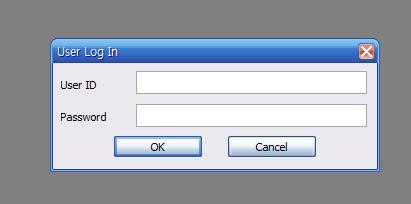
9) Login 하시면 프로젝트 Data를 다운로드 합니다.
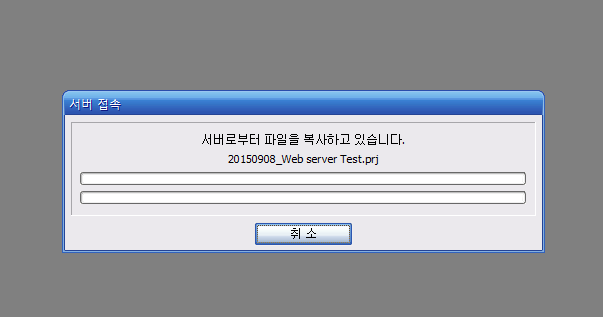
Web Server로 접속이 되지 않는 경우 증상과 조치방법
1) Web Server 접속이 되지 않는 경우
ㄱ. 조치 1 : Web Server PC와 연결된 공유기 설정을 확인합니다.
TCP 80번, UDP 7000번 포트포워딩 작업을 확인해주세요.
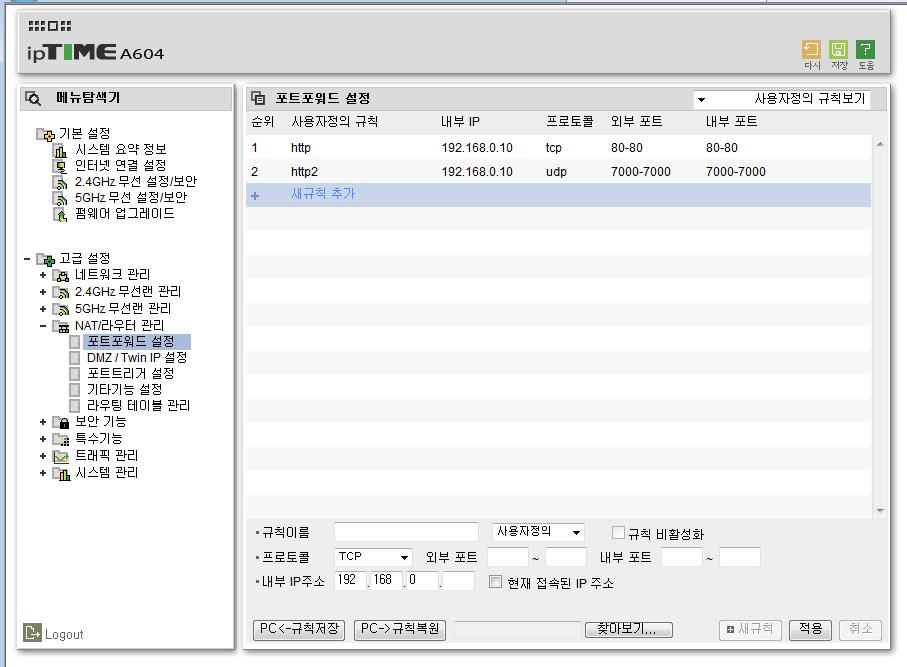
#웹서버설정 #WS키락사용 #스카다네트워크설정 #Web Server #스카다웹서버설정 #스카다웹서버 #SCADA네트워크설정 #SCADA웹서버설정 #SCADA웹서버
